QueroApp - Crie já o seu app Login:
Informe seu e-mail abaixo para continuar!
XFale Conosco:

QueroApp Dicas e Suporte 5997 views min. de leitura
Importante:
Antes de iniciar a publicação do seu aplicativo, confira quais são os passos e recursos necessários.
Antes de qualquer procedimento, você precisará de uma conta de Desenvolvedor Apple. Confira neste artigo como criar a sua conta, caso ainda não possua.
Você irá precisar de um computador MAC, necessário para compilar o seu projeto durante o processo de publicação. Caso não possua um MAC, você pode utilizar o Xcode no Windows, porém é mais trabalhoso esse processo. Confira aqui neste artigo como usar o XCode no Windows.
A publicação de um App, requer a criação de 4 arquivos. Separando-os desta forma, 1 arquivo que assinará os certificados e 3 certificados. O arquivo que assinará os certificados e um dos três certificados serão usados para todos os aplicativos publicados em uma conta de desenvolvedor, e os dois outros certificados deverão ser criados sempre que você publicar um novo aplicativo.
Os que são usados para todos os aplicativos publicados em uma conta de desenvolvedor:
esses dois arquivos serão criados uma vez (a primeira vez que você publicar nessa conta de desenvolvedor). É o CertSigningRequest (CSR) e o certificado de distribuição do iOS (iOS_Distribution). O CSR é criado a partir do seu computador (deve ser um Mac) a partir do Acesso às Chaves, e o iOS_Distribution é criado a partir do Centro de Membros em developer.apple.com.
Esses dois itens, devem ser armazenados na pasta de certificados principal dessa conta de desenvolvedor em seu computador.
Para uma melhor organização e facilitar o acesso quando necessários, segue exemplo de organização de pastas:
Você usará esse certificado CSR e iOS_Distribution para todos os aplicativos que você publicará na sua conta de Desenvolvedor Apple, se houver vários aplicativos para publicar nessa conta. Você cria uma vez e as usa sempre que publicar um aplicativo na sua conta de desenvolvedor. O Acesso às Chaves para criar o CSR está no seu Mac em Aplicativos > Utilitários.
Os outros dois certificados são o certificado do Apple Push Services e o Perfil de Provisionamento Móvel. Você terá que criá-los para cada aplicativo, como você pode conferir melhor no vídeo de explicação. Você os armazenará na pasta de certificados que está na pasta do aplicativo.
Será necessário algumas capturas de tela do seu aplicativo. Essas imagens serão solicitadas durante a publicação do seu app.
Você poderá fazê-las com o Xcode e, especialmente, com o Simulador do iOS fornecido com o Xcode. Abra o projeto Xcode que está na pasta ios_source (veja no vídeo ao abrir o projeto com o Xcode), escolha o destino, iPhone 8 Plus por exemplo, e clique no botão Play (Para sua informação, o ios_sources de um aplicativo pode ser baixado a partir da sua área de criação de aplicativos. Se você ainda não tem um aplicativo criado, clique aqui e crie agora mesmo o seu aplicativo:
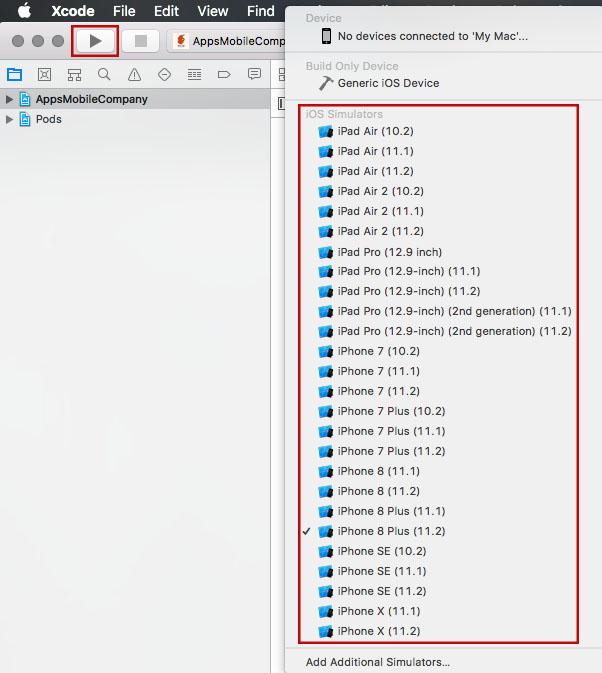
Tire algumas capturas de tela do aplicativo para esse alvo usando o CMD + S do seu teclado e faça isso para cada alvo que você deseja capturar. Antes de mudar de um alvo para outro, não esqueça de clicar no botão “stop” no Xcode.
Crie os itens relacionados à conta de desenvolvedor com a qual você irá publicar
Você precisa criar um arquivo CSR e um Certificado de distribuição do iOS. E você poderá usar esses 2 arquivos para todos os próximos aplicativos que publicar nessa conta de desenvolvedor. Por isso, guarde-os com cuidado na sua respectiva pasta.
Deve ser criado a partir da ferramenta de acesso de chaves (Keychain Access) do seu Mac. Abra a partir do menu Go > Applications > Utilities:
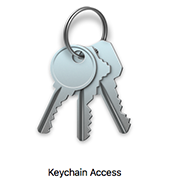
No menu Keychain Access, selecione Certificate Assistant > Request a Certificate From a Certificate Authority...
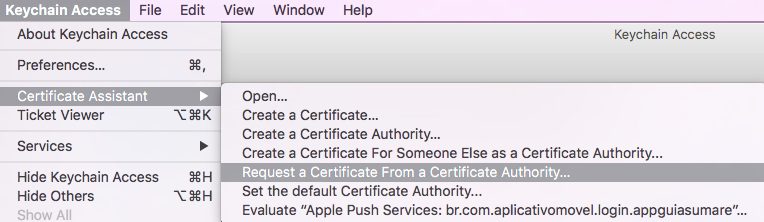
Na janela que é aberta, insira o e-mail da conta do desenvolvedor (ou qualquer outro endereço de e-mail, isso não tem nenhum impacto), insira o nome da sua conta de desenvolvedor e selecione Saved to disk:
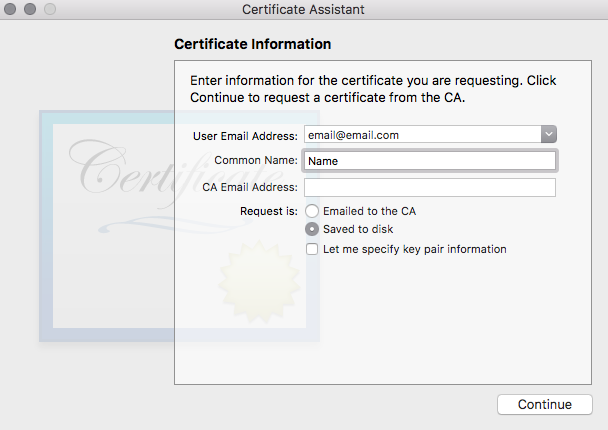
Salve este CSR no seu disco, em uma pasta relacionada aos certificados da sua conta de desenvolvedor.
Feche a janela.
Para a criação deste certificado, será necessário acessar a sua conta de Desenvolvedor Apple.
- Conecte-se em https://developer.apple.com/membercenter/index.action com a conta do desenvolvedor
- Clique em “Certificados, Identificadores e Perfis”
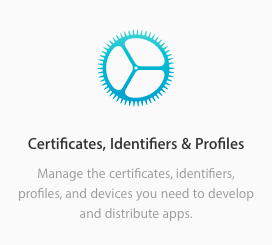
- Clique em “Produção”, que no menu principal “Certificados” no menu à esquerda:
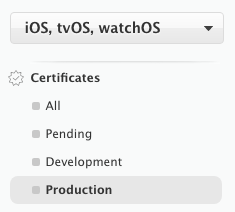
- Em seguida, clique em "+" no canto superior direito
- Escolha "App Store e Ad Hoc" e clique em "continuar":

- Clique em "Continuar" novamente
- Assine seu certificado de distribuição do iOS com o arquivo CSR que você criou antes.
- Faça o download do certificado de distribuição do iOS que foi criado, arquivo .certSigningRequest.
- Clique duas vezes no certificado de Distribuição do iOS (ios_distribution.cer) para adicioná-lo ao Keychain Access.
Graças a este certificado, você poderá adicionar notificações push, compras no aplicativo e outros serviços ao seu aplicativo. No nosso caso, apenas o serviço de notificação por push é interessante.
- Clique em "App IDs" no menu "Identifiers" à esquerda:

- Clique no "+" o canto superior direito
- Digite o nome do seu aplicativo e o código do pacote do aplicativo:
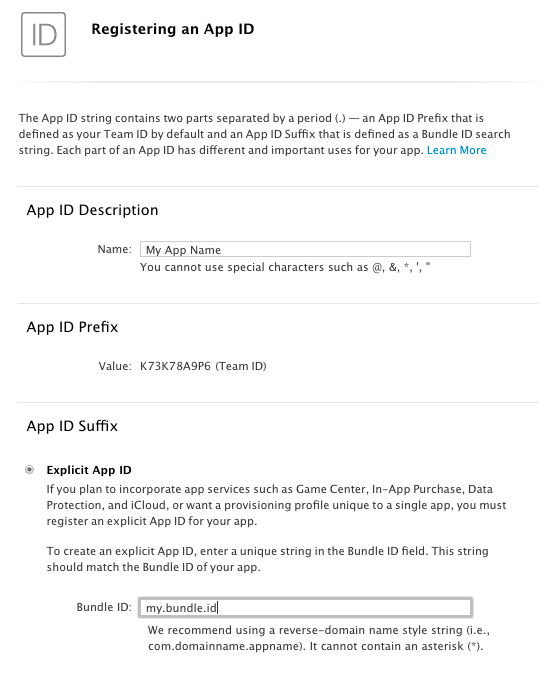
- Vá abaixo e selecione "Push Notifications" na lista de "App Services":
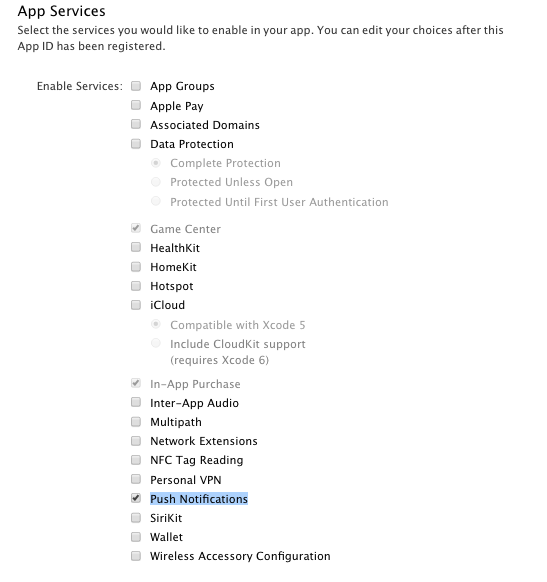
- Clique em "Continuar"
- Clique em "Registrar" e clique em "Concluído"
- Então, na lista, encontre o ID do aplicativo que você acabou de criar e clique em "Editar"
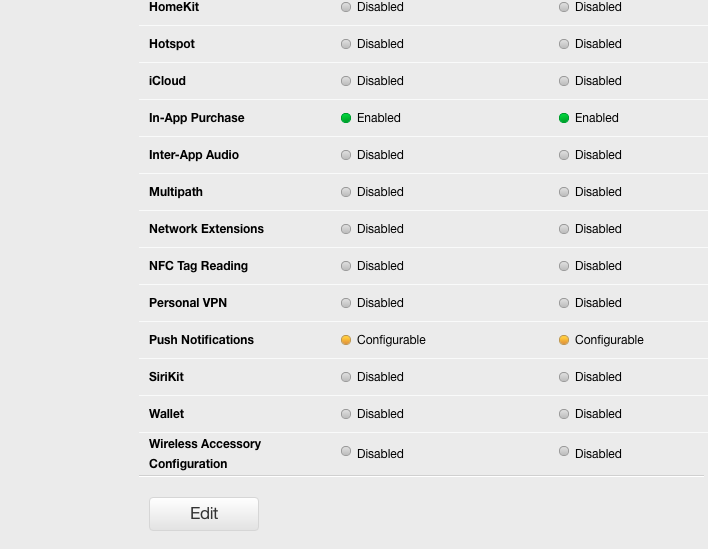
- Na parte inferior e em Push Notifications, na seção “Production SSL Certificate”, clique em “Create Certificate”
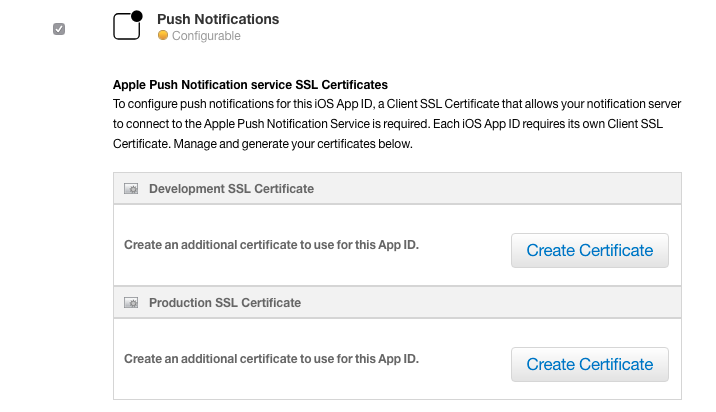
- Clique em "Continuar"
- Clique em "Escolher arquivo" e faça o upload do arquivo CSR que você criou antes para esta conta de desenvolvedor (o mesmo CSR que você usou para criar o certificado de distribuição do iOS para essa conta de desenvolvedor)
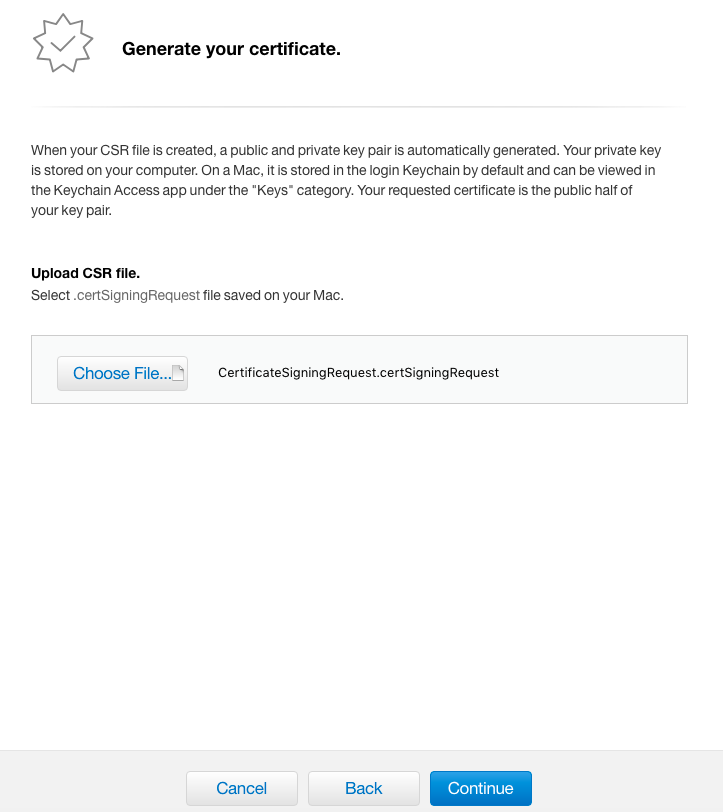
- Faça o download do certificado do Apple Push Services (aps.cer) que acabou de ser criado. Armazene este certificado em uma pasta relacionada a este aplicativo no seu Mac.
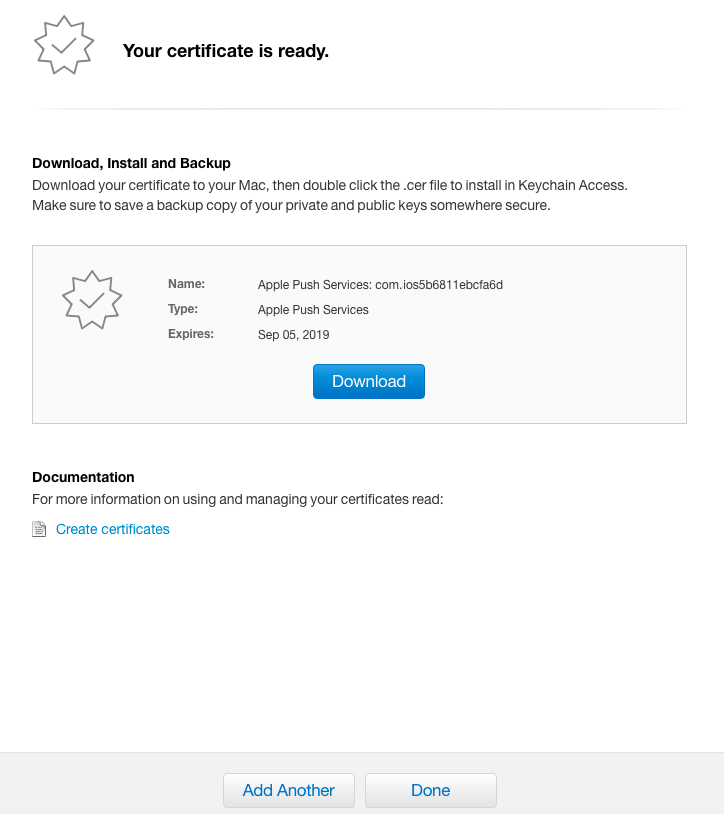
- Clique em "Concluído"
- Clique duas vezes no certificado do Apple Push Services (aps.cer) para adicioná-lo ao Acesso às Chaves.
- clique em "Distribuição" em "Provisionning Profiles" no menu à esquerda:
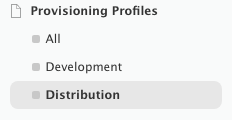
- Clique em "+" no canto superior direito
- Escolha "App Store" em "Distribuição":
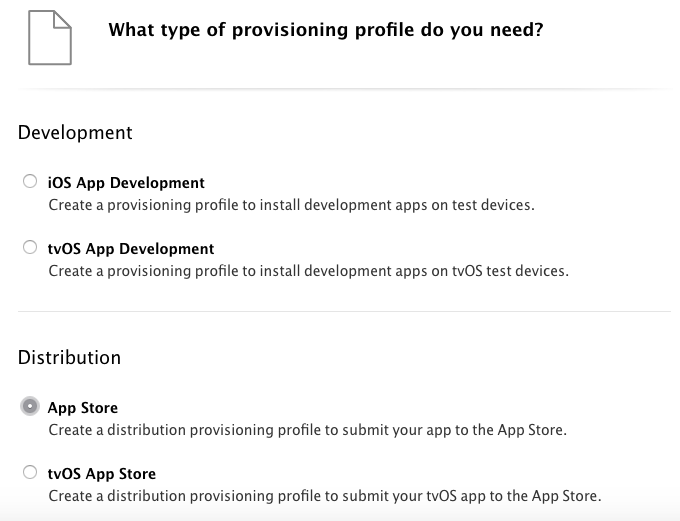
- Selecione o ID do aplicativo e clique em "Continuar"
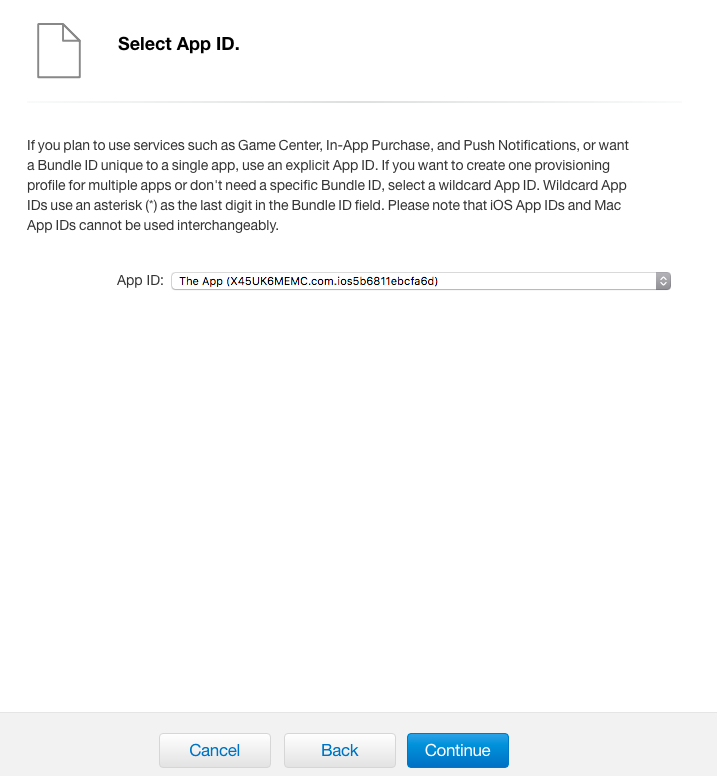
- Selecione o certificado de Distribuição do iOS associado ao CSR que você usou para assinar o Certificado do Apple Push Services criado anteriormente (é muito importante usar a Distribuição do iOS que foi criada com o CSR usado para assinar o aps.cer do Não se esqueça disso, e não se esqueça de que, caso você crie um novo aps.cer para esse aplicativo com outro CSR, terá que criar um novo perfil de aprovisionamento também com o certificado de distribuição do iOS feito com esse CSR, e depois publicar uma atualização do seu aplicativo na App Store)
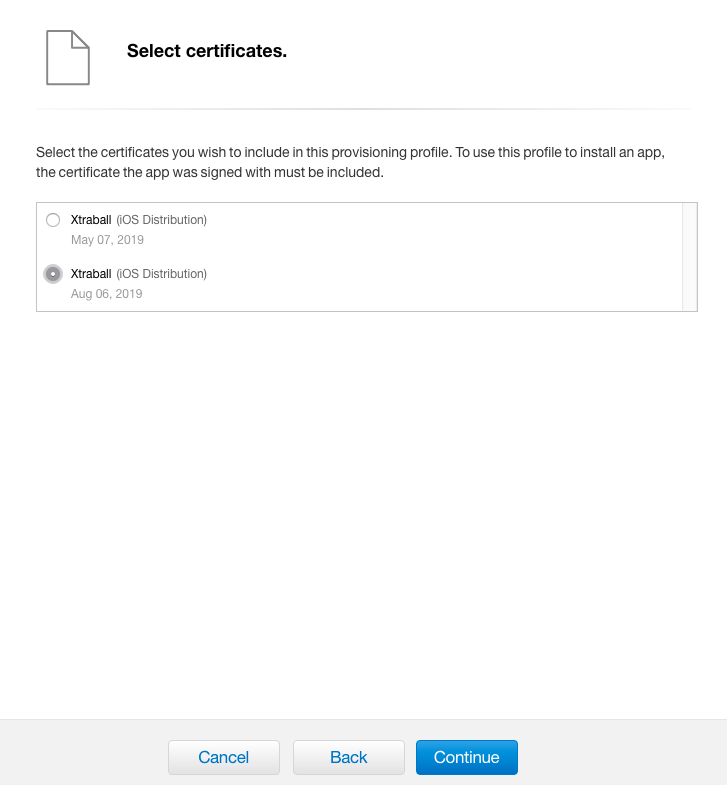
- Clique em "Continuar"
- Nomeie o perfil de provisionamento e clique em "Continuar"
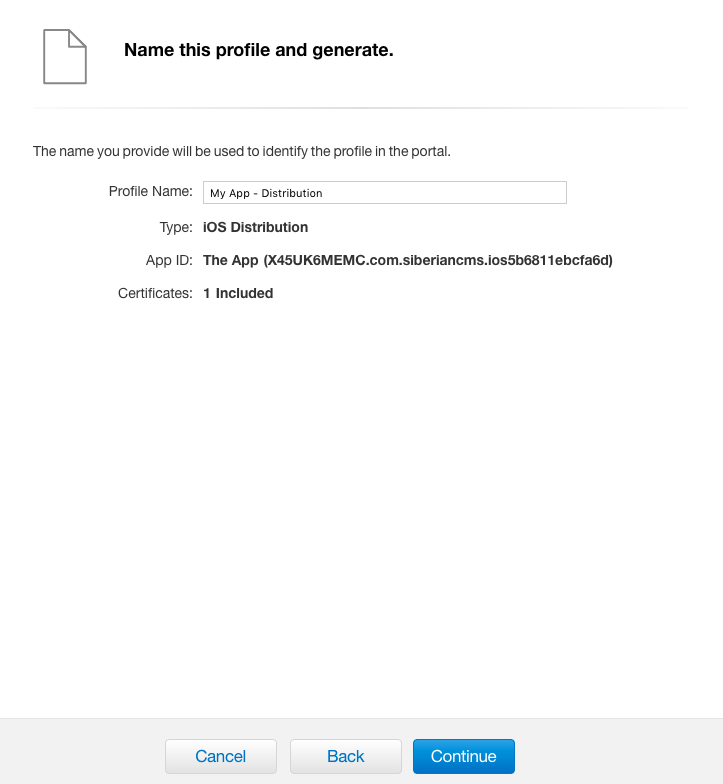
- Faça o download do perfil de fornecimento que acaba de ser criado. Armazene este certificado na pasta relacionada a este aplicativo no seu Mac e que contenha o certificado do Apple Push Services criado imediatamente antes.
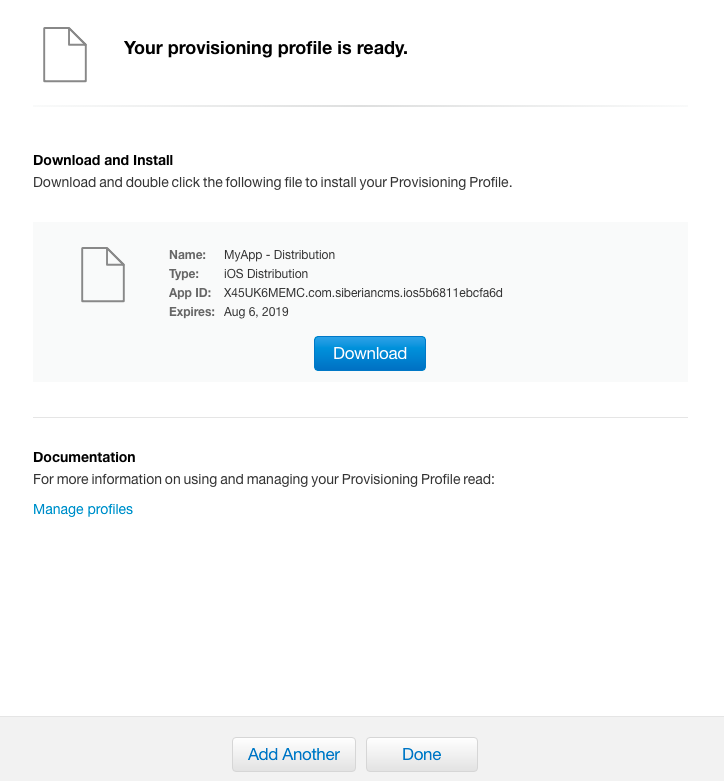
- Faça o download do seu código-fonte do iOS
- Descompacte a pasta e abra o arquivo .xcworkspace, clicando duas vezes nele.
Nota:
Você deve primeiro, criar seu aplicativo na App Store Connect, antes de enviar a compilação com o XCode. Para isso, realize as etapas de 1 à 3 da publicação Como Publicar Aplicativo na App Store.
Informe seu e-mail abaixo para continuar!
X
Gostou do conteúdo ?
Deixe seu comentário no artigo: Saiba como compilar aplicativos para iOS, adoramos saber o que você pensa e quais conteúdos te interessam.